MAC OS에서 PDF형식을 PDF / A 형식으로 변환하는 방법
2025-09-15 14:37:56 • Filed to: macOS 10.15꿀팁 • Proven solutions
직장이나 집에서 PDF 파일을 통해 작업해야 할 때, 몇몇 최신 문서 편집 프로그램에서 특정 파일 형식을 지원하지 않는 문제가 발생하곤 합니다. 이러한 경우 PDF / A라는 표준 형식으로 해당 파일을 변환한 후 해당 PDF 파일이 다른 브라우저 및 새로운 응용 프로그램과 호환되는지 여부를 확인해야 합니다. PDF/A라는 용어가 생소하더라도 걱정하실 필요 없습니다. PDFelement를 통해 PDF 형식을 PDF/A 로 변환하는 방법에 대해 알아보고 PDF/A의 정의 또한 간략히 다뤄보겠습니다.
PDF / A 란?
PDF / A는 장기적으로 전자 문서를 보관하고 보존하기 위해 설계된 PDF 형식의 ISO 표준 방식입니다. PDF / A 방식은 향후 다른 소프트웨어를 사용하여 문서가 동일한 방식으로 복제될 수 있음을 보장하는 전자 문서의 프로필을 식별합니다. 복사본의 기본 전제는 PDF / A가 100 % 독립적으로 실행되어야 한다는 점입니다. 이를 위해 동일한 방식으로 문서를 표시하는 데 필요한 모든 정보 (콘텐츠, 글꼴 및 색상 형성 등)이 파일에 포함되어 저장됩니다.
PDF를 PDF / A 형식으로 변환하는 방법
1 단계. PDF 파일 열기
먼저 맥 OS에서 PDFelement를 실행합니다. 최근 PDF element를 통해 열었던 파일 중 변환할 파일이 있다면 더블 클릭하여 열 수 있습니다. 만약 처음 여는 PDF 파일이라면 홈 화면 하단의 "파일 열기"버튼을 클릭하여 변환하려는 PDF 문서를 선택한 후 "열기"를 선택합니다.
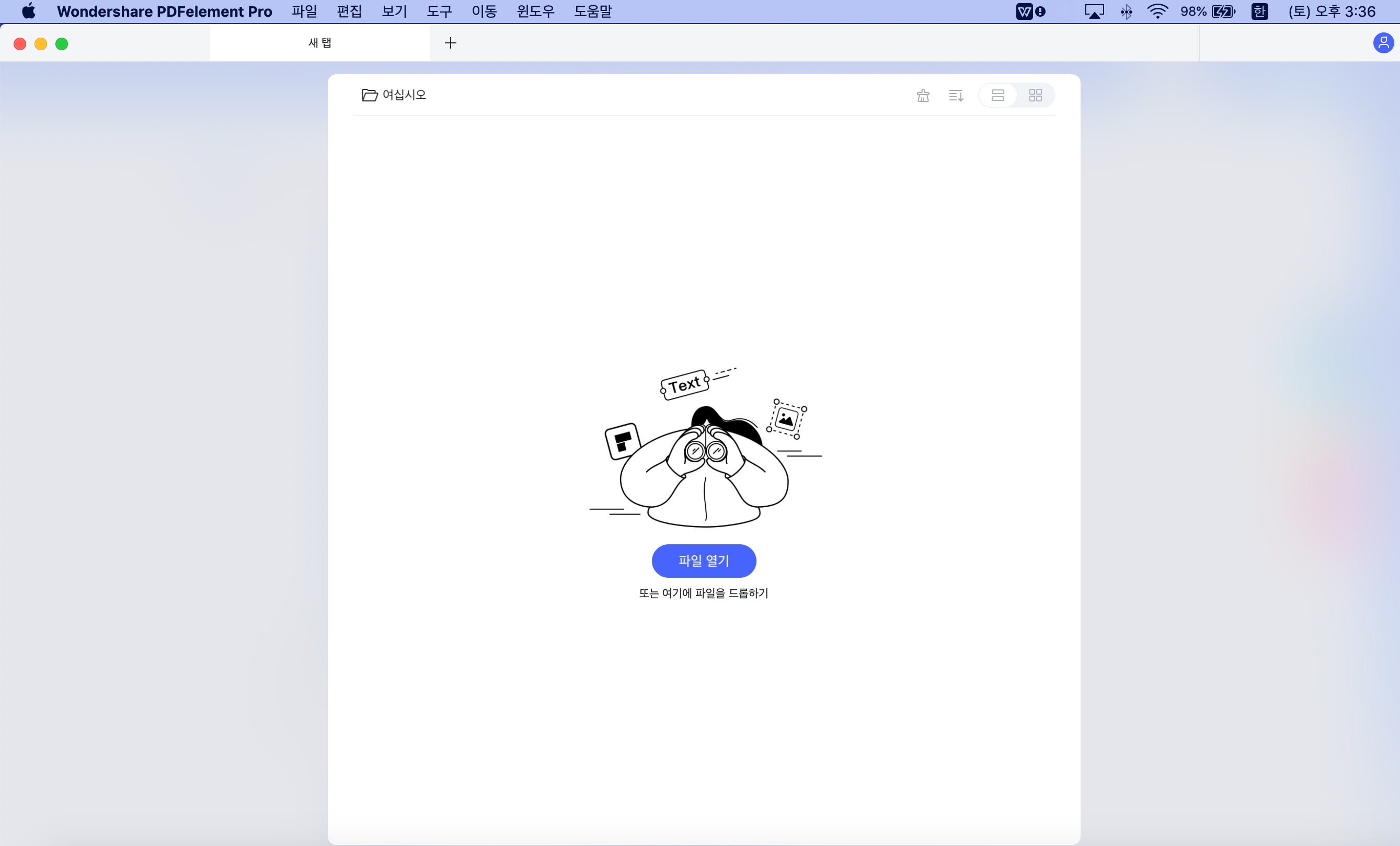
2 단계. PDF/A로 변환하기
파일이 열린 후 맥의 상단 바로 이동하여 "파일” 버튼을 선택한 다음 "다른 형식으로 저장" 저장"을 버튼에 마우스 커서를 올려 “장기 보관 용 PDF (PDF/A-2b)” 버튼을 클릭합니다.
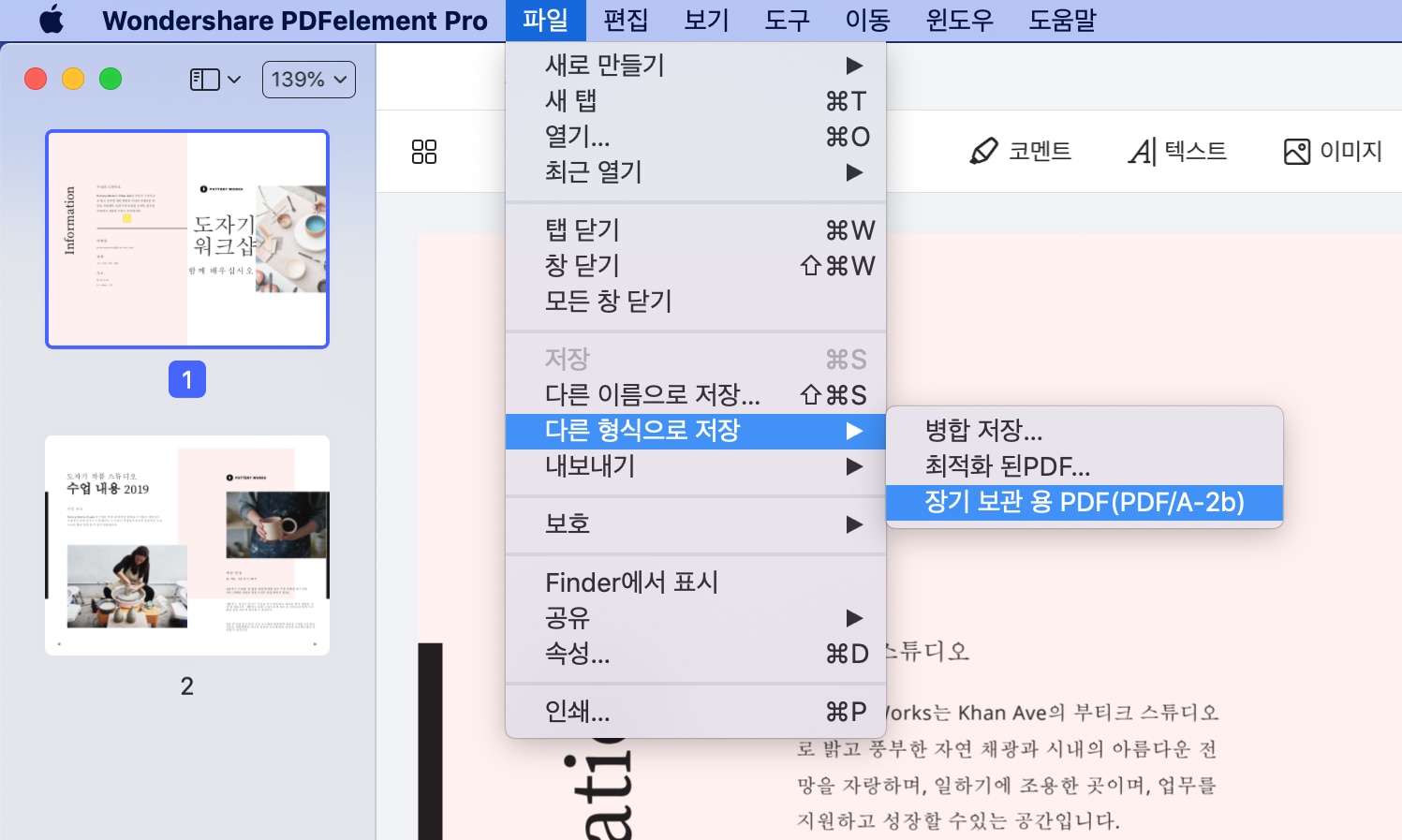
3단계. 파일 저장하기
마지막으로 원하는 파일명, 태그,. 위치를 설정 후에 저장합니다.
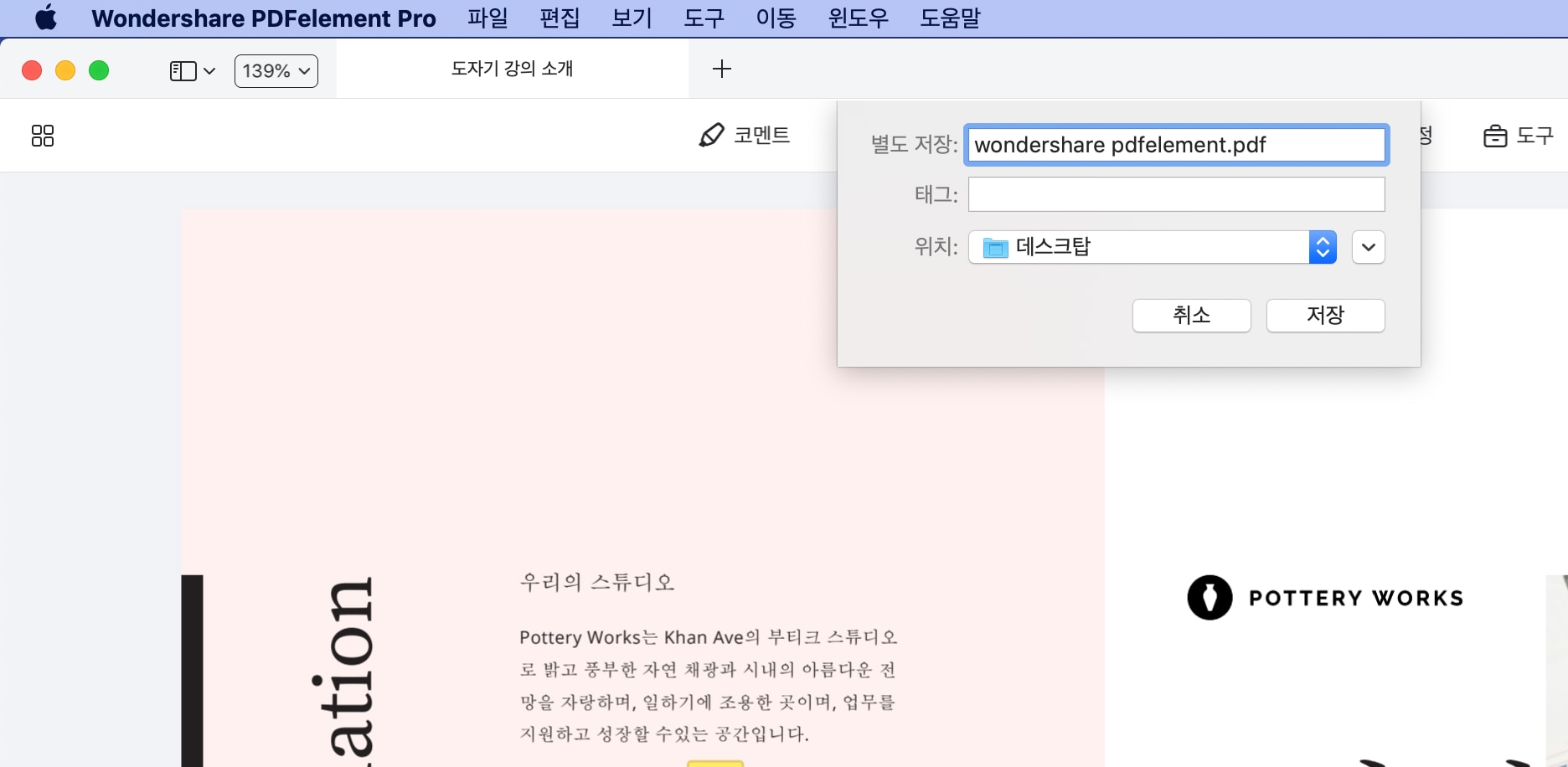
PDFelement는 PDF를 PDF / A 형식으로 저장하기위한 완벽한 솔루션입니다. 이 도구에는 PDF / A로 저장과 편집을 위한 다양한 편집 옵션이 있습니다. 예를 들어 변환 전에 PDF에서 일부 텍스트를 추가하거나 잘라내거나 삭제할 수 있습니다. 또한 OCR 기술을 사용하여 이미지 기반 파일을 스캔하고 변환 할 수도 있습니다. OCR 기능은 사용자의 요구를 완전히 충족시킬 수 있는 20 개 이상의 언어를 지원합니다.
뿐만 아니라 이미지, Office 문서, 텍스트 및 HTML을 PDF로 변환하는 PDF 편집툴입니다. 대용량의 PDF파일를 분할 하거나 여러 PDF를 단일 PDF로 병합 할 수 도 있습니다. 또한 이를 사용하여 PDF에 전자 및 디지털 서명을 추가할 수 있습니다. 그리고 권한 제한을 위해 암호로 PDF를 암호화 할 수 있습니다. 마지막으로 기본 레이아웃 설정으로 PDF보기를 지원하는 PDF 뷰어입니다.
